
Keretben - Keret

Deze les is door
mij gemaakt in PSPX3
De originele les vind je
hier
Materiaal
hier
Plaats de selectie in de selectiemap van PSP
Open de brush in PSP - exporteer als aangepast penseel
Plaats de overige materialen in een map naar keuze
Filters
Filters Unlimited
Graphics Plus
Cybia
***
1
Open de afbeelding "material" - dit zijn de kleuren waar we mee werken
2
Materialenpalet - zet de voorgrondkleur op #0b0b17 en de achtergrondkleur op
#7b8f8c
3
Open een nieuwe transparante afbeelding van 880 x 560 pixel
4
Vul de afbeelding met je voorgrondkleur
5
Lagen - nieuwe rasterlaag
6
Open de afbeelding "7 pattern" en minimaliseer
7
Activeer je werkje
8
Vul de laag met het patroon
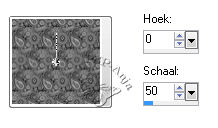
9
Lagenpalet - zet de laagdekking op 67
10
Lagen - nieuwe rasterlaag
11
Vul de laag met de voorgrondkleur
12
Afbeelding - formaat wijzigen - 90% - geen vinkje bij alle lagen
13
Selecteer met je toverstokje de transparante rand
14
Selecties - omkeren
15
Selecties - wijzigen - selectieranden selecteren
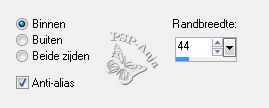
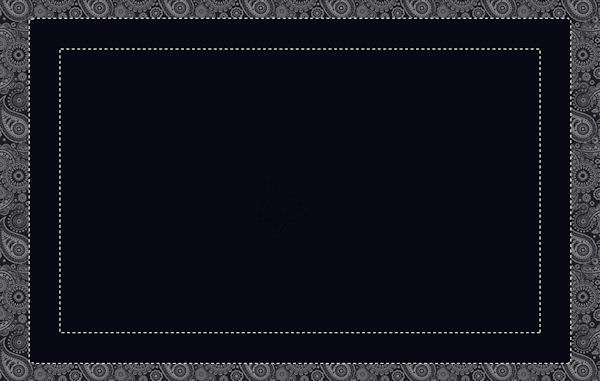
16
Effecten - insteekfilters - Filters Unlimited - Color Filters - Color
Temperature
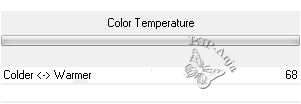
17
Selecties - niets selecteren
18
Effecten - 3D effecten - slagschaduw
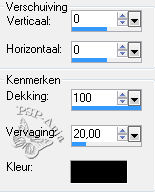
19
Selectiegereedschap rechthoek - maak een selectie zoals hier
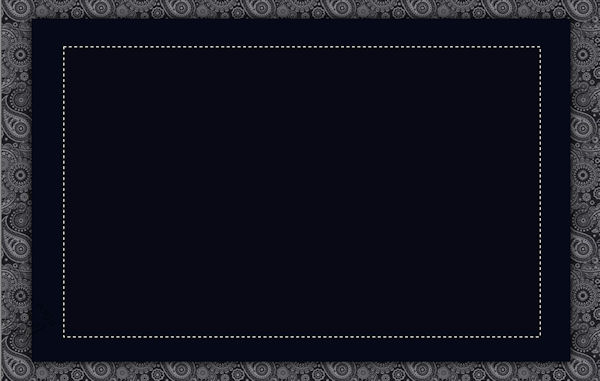
20
Lagen - nieuwe rasterlaag
21
Vul de selectie met dit voor - achtergrondverloop
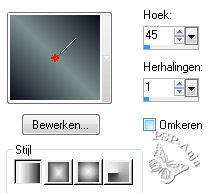
23
Effecten - insteekfilters - Cybia - Screenworks
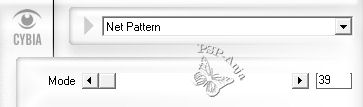
24
Effecten - insteekfilters - Filters Unlimited - Buttons and Frames - 3D Glass
Frame 1
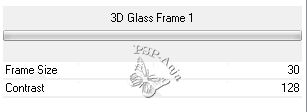
25
Selecties - niets selecteren
26
Lagen - nieuwe rasterlaag
27
Selecties - selectie laden/opslaan - selectie laden van schijf "marytuto keret"
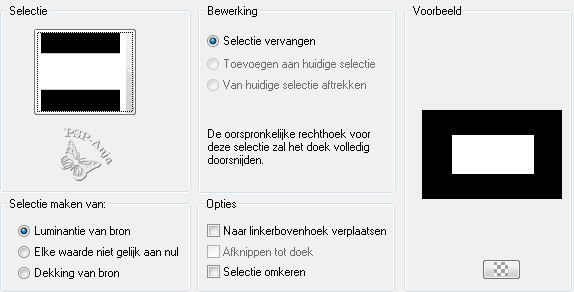
28
Vul de selectie met de achtergrondkleur
29
Effecten - insteekfilters - Graphics Plus - Cross Shadow
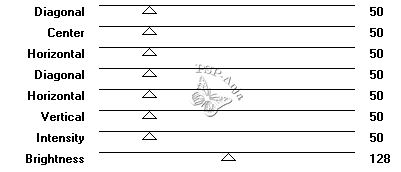
30
Effecten - insteekfilters - Filters Unlimited - Buttons and Frames - 3D Glass
Frame 1

31
Effecten - 3D effecten - slagschaduw
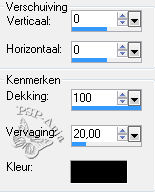
32
Selecties - niets selecteren
33
Lagenpalet - activeer Raster 2
34
Aanpassen - scherpte - verscherpen
35
Lagenpalet - activeer de bovenste laag
36
Lagen - nieuwe rasterlaag
37
Gereedschap penseel - neem de eerder geŽxporteerde brush - stempel met de
voorgrondkleur op je afbeelding
De grootte van de brush is afhankelijk van de selectie (stap 19)
Zorg dat de brush netjes past zoals hier
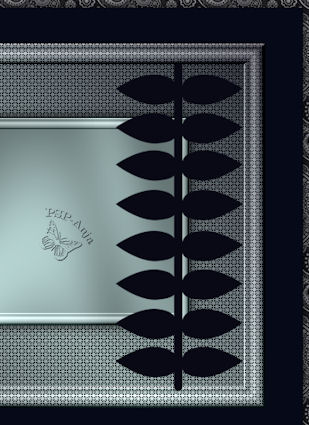
38
Effecten - 3D effecten - afschuining binnen
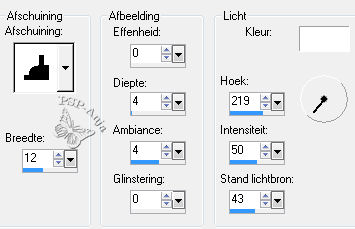
39
Effecten - 3D effecten - slagschaduw
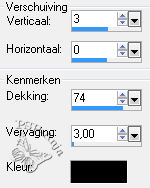
40
Lagen - nieuwe rasterlaag
41
Gereedschap penseel - vierkant
![]()
42
Stempel met #6c2735 zoals hier op je afbeelding

43
Effecten - randeffecten - accentueren
44
Lagenpalet - activeer Raster 5
45
Open de tube "00322marytube" (wis het watermerk weg)
Bewerken - kopiŽren
Activeer je werkje
Bewerken - plakken als nieuwe laag
46
Selectiegereedschap (K) - maak de tube passend

47
Lagenpalet - zet de laagdekking op 40
48
Open de tube "00332marytube" (wis het watermerk weg)
Bewerken - kopiŽren
Activeer je werkje
Bewerken - plakken als nieuwe laag
49
Schuif de tube op de plaats
50
Aanpassen - scherpte - verscherpen
51
Effecten - 3D effecten - slagschaduw
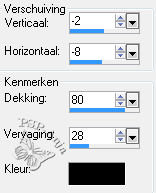
52
Afbeelding - rand toevoegen - 2 pixel #7b8f8c
53
Plaats je naam of watermerk